Neue Werkzeuge anlegen
- Klicken Sie auf der Startseite auf "BAZ" und wählen Sie "BAZ-Betriebsstandard" aus:
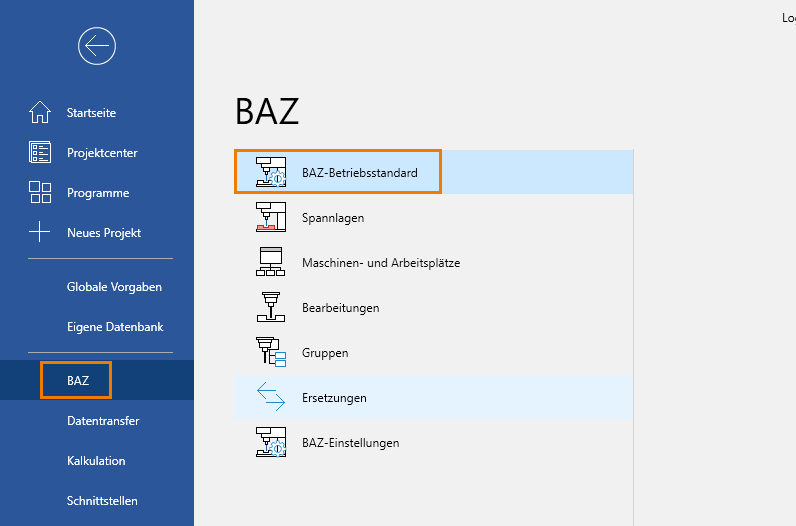
- Markieren Sie das Bearbeitungszentrum, für das die Werkzeuge bearbeitet werden sollen.
- Klicken Sie auf das Werkzeug-Symbol, um die Werkzeugverwaltung zu öffnen:
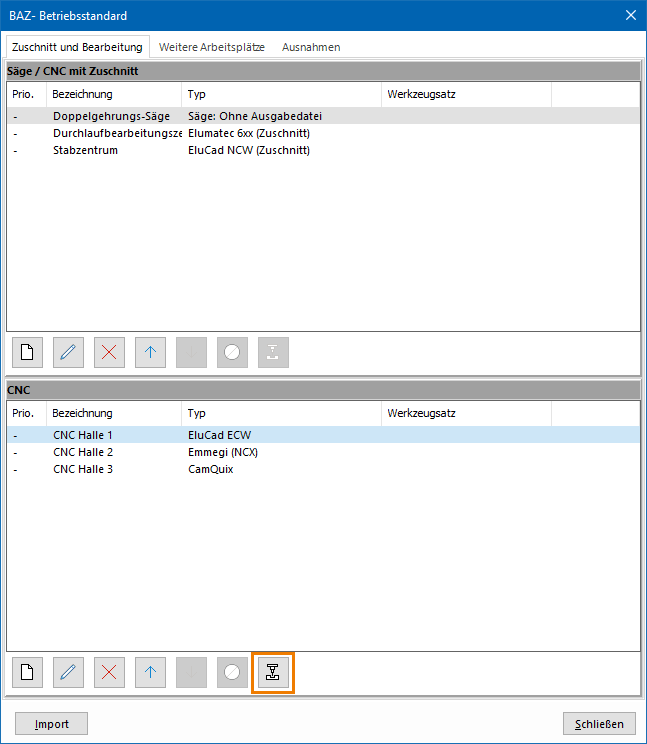
- Klicken Sie auf die Schaltfläche "Hinzufügen", um neue Werkzeuge anzulegen:

- Die Werkzeugeinstellungen öffnen sich:
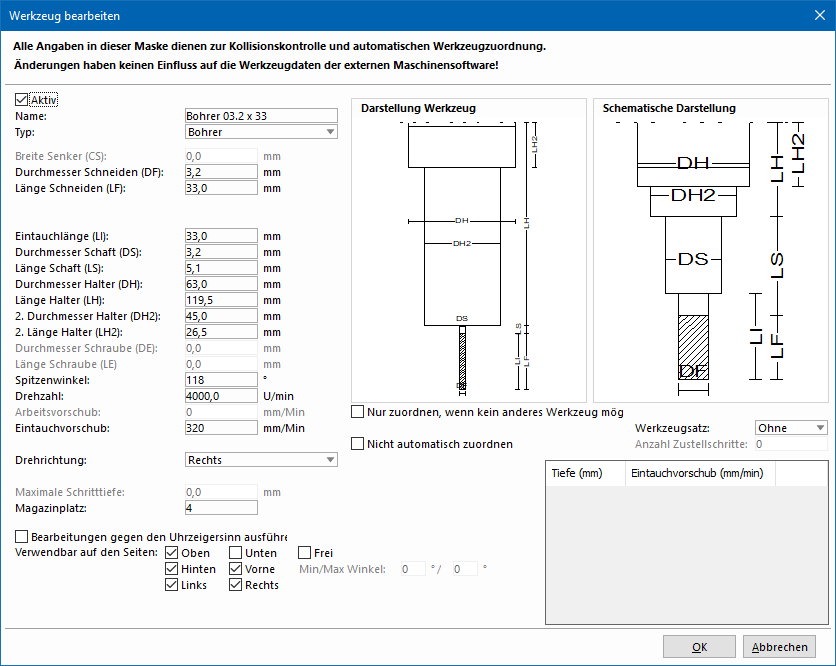
- Tragen Sie als "Name" die Bezeichnung des Werkzeugs ein.
- Wählen Sie unter "Typ" die Werkzeug-Art aus. Die folgenden Optionen können Sie wählen:
- Bohrer
- Fräser
- Gewindeschneider
- Sägeblatt
- Scheibenfräser
- Senker
- Schrauber
- Flowdrill
- In den folgenden Feldern legen Sie die Maße und Ausrichtung des Werkzeuges an.
Hinweis:
Für jedes Feld ist hinter der Beschriftung in Klammern eine Abkürzung für das Maß angegeben. Diese Abkürzung dient Ihnen zur Orientierung in dem Vorschaufeld auf der rechten Seite. Die eingetragenen Werte werden direkt im Vorschaufeld am Werkzeug visualisiert. - Die folgenden Werte können Sie eingeben
- Breite Senker (CS)
- Durchmesser Schneiden (DF)
- Länge Schneiden (LF)
- Eintauchlänge (LI)
- Durchmesser Schaft (DS)
- Länge Schaft (LS)
- Durchmesser Halter (DH)
- Länge Halter (LH)
- Durchmesser Halter (DH2)
- Länge Halter (LH2)
- Durchmesser Schraube (DE)
- Länge Schraube (LE)
- Spitzenwinkel
- Drehzahl
- Arbeitsvorschub
- Eintauchvorschub
- Definieren Sie unter "Drehrichtung", ob das Werkzeug links- oder rechtsdrehend ist.
- Tragen Sie unter "Maximale Schritttiefe" die maximal erlaubte Schritttiefe des Werkzeugs ein. Wird diese überschritten, erfolgt die weitere Bearbeitung in einem Folgeschritt.
- Jedes Werkzeug hat einen Magazinplatz auf der Maschine. Tragen Sie die Nummer des Magazins, in dem sich das Werkzeug befindet, unter "Magazinplatz" ein.
- Aktivieren Sie die Option "Bearbeitungen gegen den Uhrzeigersinn ausführen", um Bearbeitungen gegen den Uhrzeigersinn auszuführen.
- Aktivieren Sie unter "Verwendbar auf den Seiten" die jeweilige Seite für Bearbeitung. Die folgenden Standardseiten stehen zur Auswahl:
- Oben
- Unten
- Hinten
- Vorne
- Links
- Rechts
- Seite frei
- Bestimmen Sie den minimalen und maximalen Winkel.
- Aktivieren Sie die Option "Nur zuordnen, wenn kein anderes Werkzeug möglich", wenn kein Werkzeug verfügbar ist und Sie eine Alternative einsetzen wollen.
- Aktivieren Sie die Option "Nicht automatisch zuordnen", um das Werkzeug kategorisch als Alternative auszuschließen.
- Bestimmen Sie unter "Werkzeugsatz" den Werkzeugsatz, dem ein Werkzeug zugeordnet werden soll.
- Für Flowdrill: Tragen Sie unter "Anzahl Zustellschritte" die Anzahl der Einträge ein, die Sie unter "Tiefe und Eintauchvorschub" eingetragen haben. Klicken Sie hierfür mit der rechten Maustaste in den Listenbereich unten rechts und wählen Sie "Neuer Eintrag" aus:
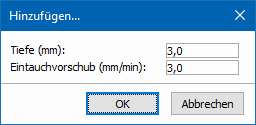
Hinweis:
Die in der Maschine eingegeben Werkzeugdaten werden auf Vollständigkeit geprüft. Folgende Faktoren werden bei Werkzeugen auf Richtigkeit geprüft:
- Die zum Schaftdurchmesser gehörende Schaftlänge muss vorhanden sein.
- Die zum Halterdurchmesser gehörende Halterlänge muss vorhanden sein.
- Die Schneidenlänge eines Senkers muss die Hälfte der eingetragenen Senkerbreite betragen.
Werkzeuge importieren
Bei vielen Maschinenherstellern können Werkzeugdaten eingelesen werden.
- Öffnen Sie im BAZ-Betriebsstandard die Einstellungen der ausgewählten Maschine mit Doppelklick.
- Wählen Sie den Reiter "Allgemein" aus.
- Tragen Sie unter "Werkzeugdatei" den Pfad der vom Hersteller mitgelieferten Werkzeugdatei ein:
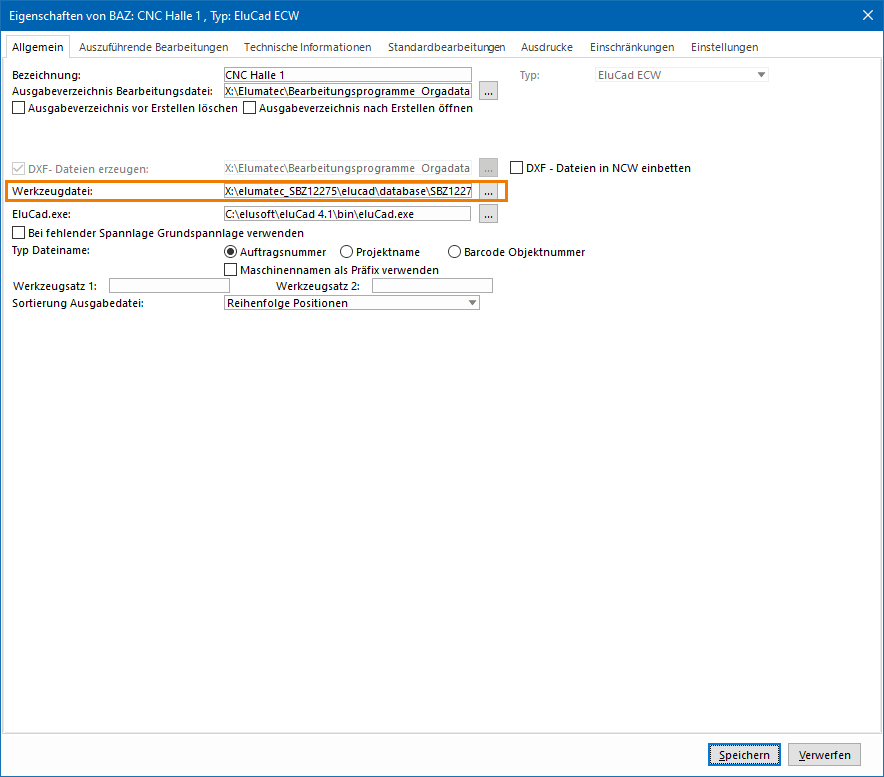
- Speichern Sie die Eingabe.
- Markieren Sie das Bearbeitungszentrum, für das Sie die Werkzeuge importieren wollen und klicken Sie auf das Werkzeug-Symbol:
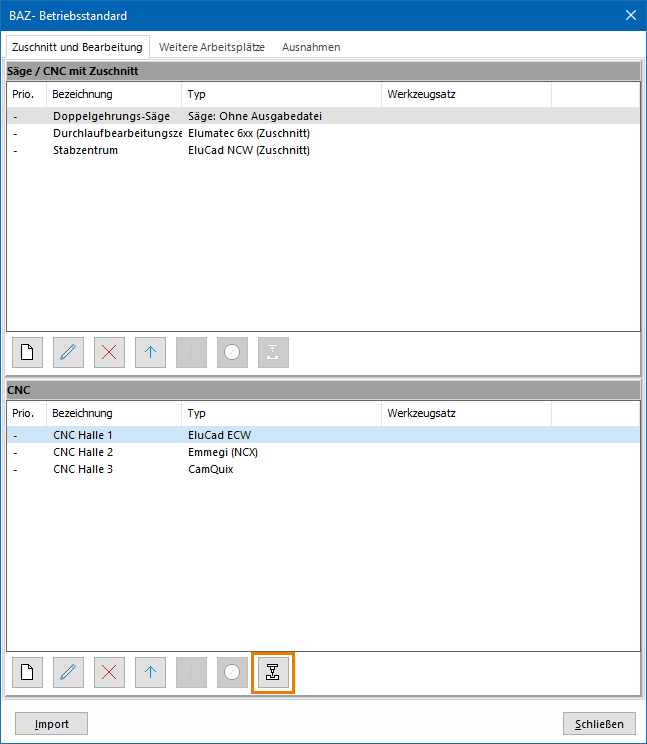
- Klicken Sie in der Werkzeugverwaltung auf die Schaltfläche "Import", um die Werkzeuge in die Liste aufzunehmen:
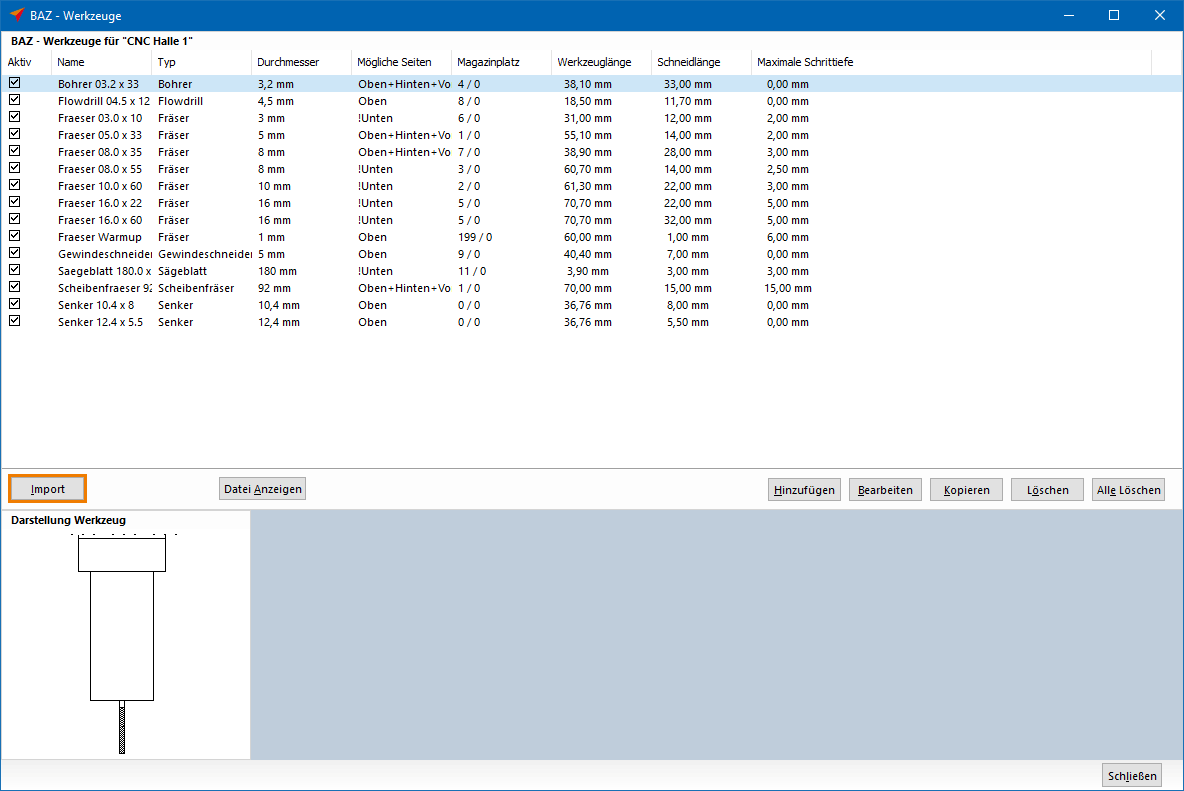
- Aktivieren Sie die Werkzeuge, indem Sie das Häkchen vor dem Werkzeugnamen aktivieren.
- Doppelklicken Sie auf ein Werkzeug, um die Seiten manuell einzutragen. Aktivieren Sie hierfür unter "Verwendbar auf den Seiten" die Seiten für das Werkzeug und die Winkel:
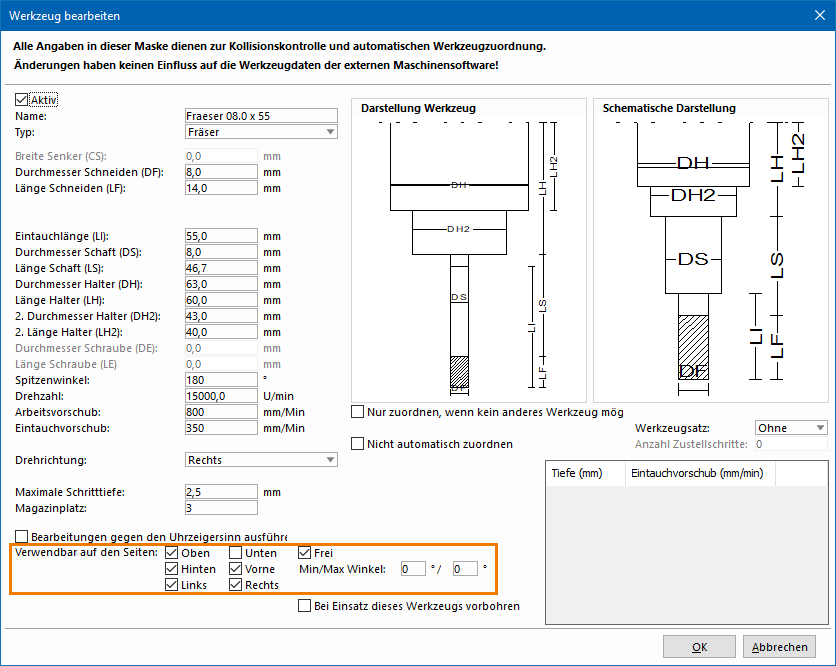
Werkzeuge für NC-X CAMäleon anlegen und exportieren
Grundsätzlich werden die Werkzeuge über die Maschinensoftware gepflegt. Eine Ausnahme bilden die Maschinen mit NC-X CAMäleon-Ansteuerung:
- Legen Sie die Werkzeuge in Logikal an und exportieren diese an die Steuerungssoftware der Maschine.
- Tragen Sie in den Einstellungen des NC-X CAMäleon BAZ einen Pfad für die Werkzeugdatei ein und aktivieren Sie die Option "Werkzeuge werden in diesem Programm gepflegt".
- Öffnen Sie die Logikal-Werkzeugverwaltung.
- Klicken Sie auf die Schaltfläche "Export", nachdem Sie die Werkzeuge angelegt bzw. bearbeitet haben:
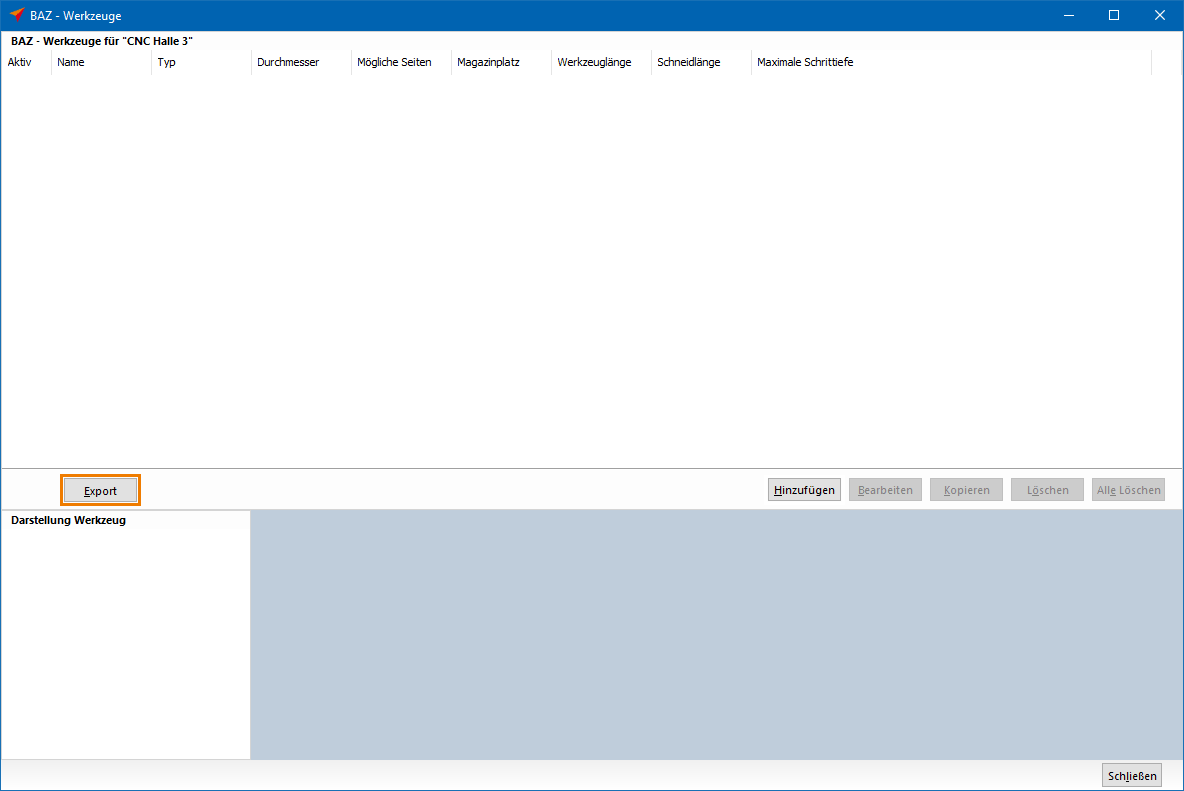
- Die aktualisierten Daten werden an die Maschinenansteuerung gesendet.
Spindelabmessungen für Scheibenfräser und Sägeblatt berücksichtigen
Scheibenfräser und Sägeblätter werden im Programm optisch auf Kollision überprüft. Mit der folgenden neuen Funktion legen Sie zusätzliche Kollisionskörper für beide Werkzeugtypen fest.
- Klicken Sie im BAZ-Betriebsstandard mit der rechten Maustaste auf die Maschine.
- Wählen Sie im Kontextmenü die Option "Spindeln" aus:
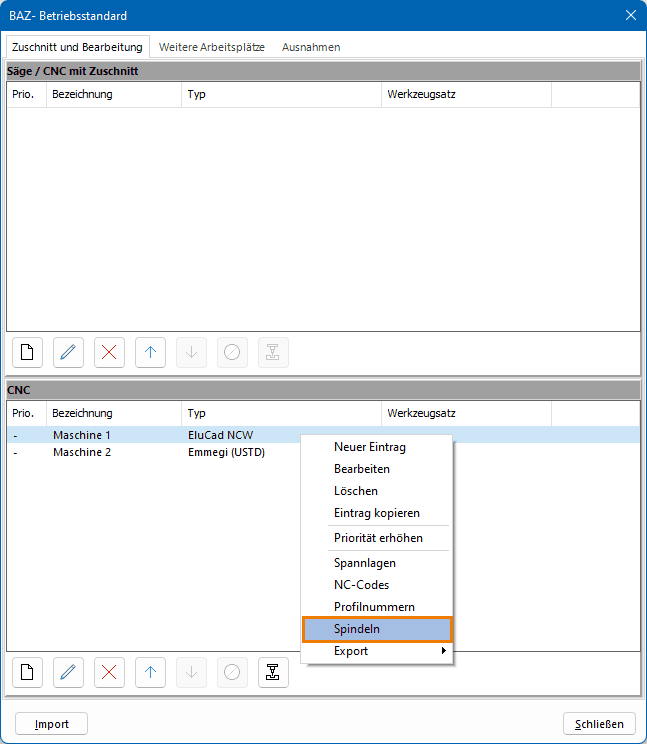
- Klicken Sie auf die Schaltfläche "Hinzufügen":
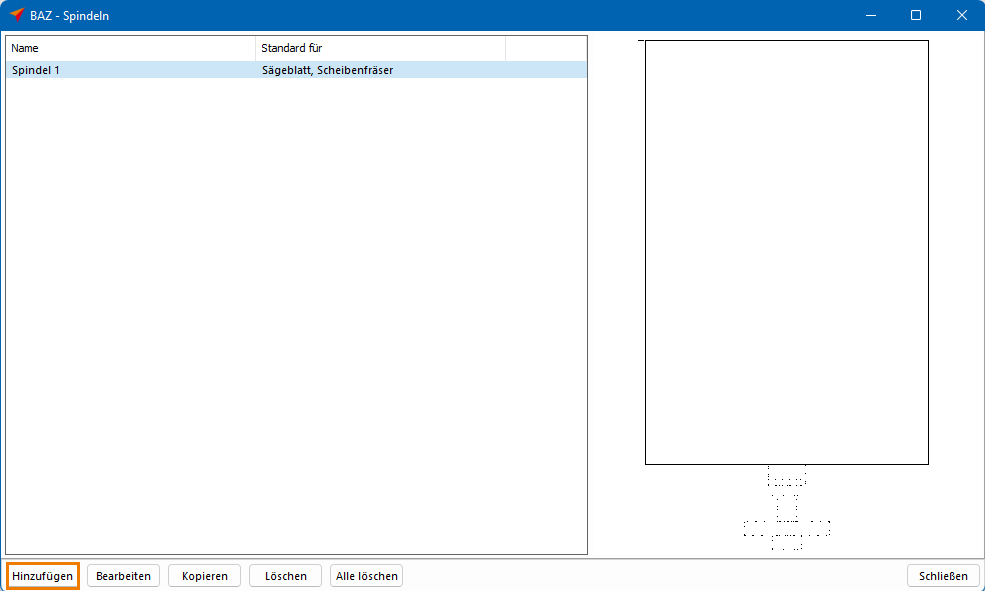
- Legen Sie im darauffolgenden Fenster "Spindel bearbeiten" die Spindelkonfiguration fest:
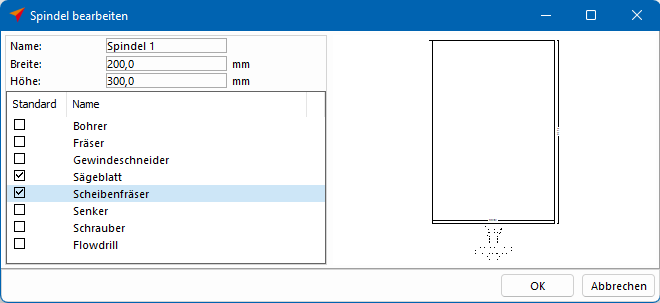
- Tragen Sie einen Namen für die Spindel ein.
- Bestimmen Sie Breite und Höhe.
- Aktivieren Sie die Optionen "Scheibenfräser" und "Sägeblatt".
- Klicken Sie auf "OK".
- Öffnen Sie vom Fenster "BAZ-Betriebsstandard" aus die Werkzeugverwaltung.
- Öffnen Sie in der Werkzeugverwaltung die Einstellungen für z.B. einen Scheibenfräser:
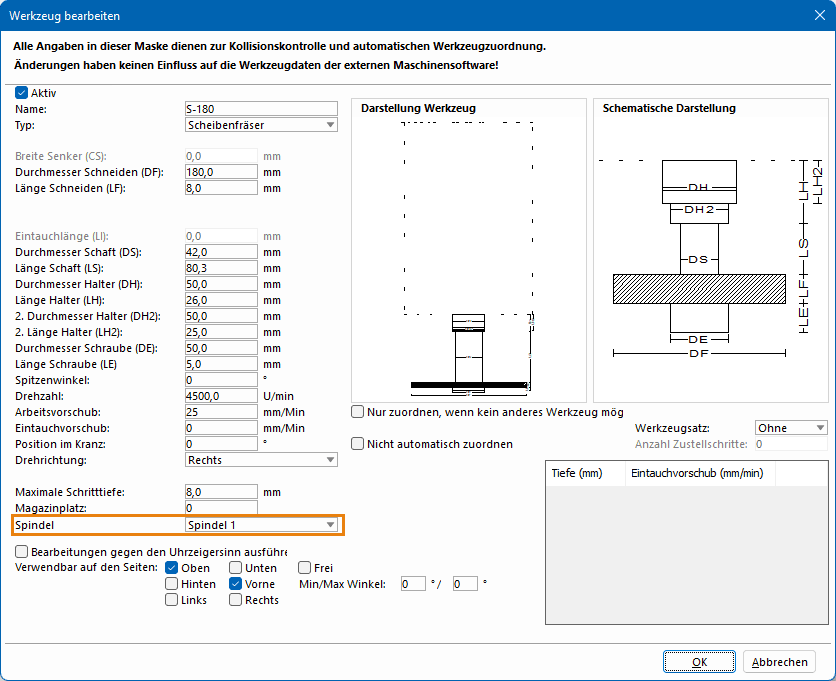
- Wählen Sie unter "Spindel" die im vorherigen Schritt erstellte Spindelkonfiguration aus und bestätigen Sie mit Klick auf die Schaltfläche "OK".
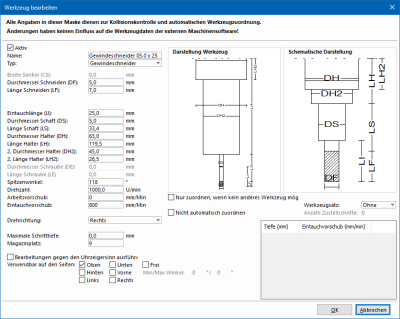
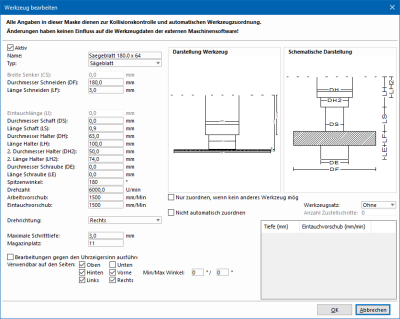
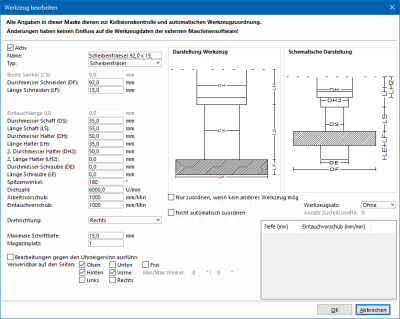
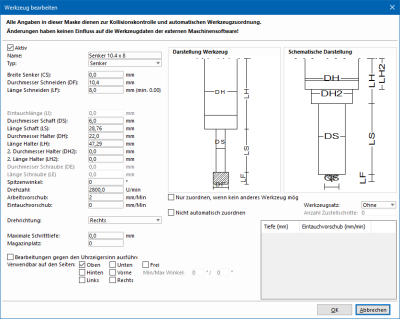
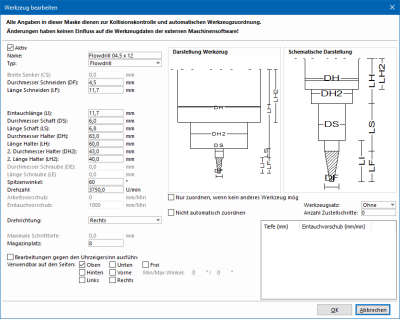
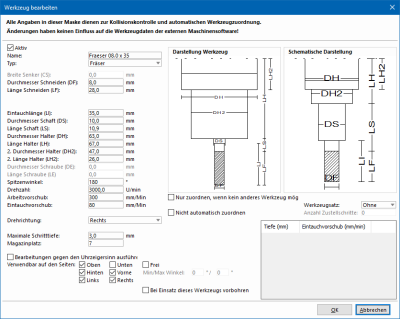

 Deutsch
Deutsch Français
Français